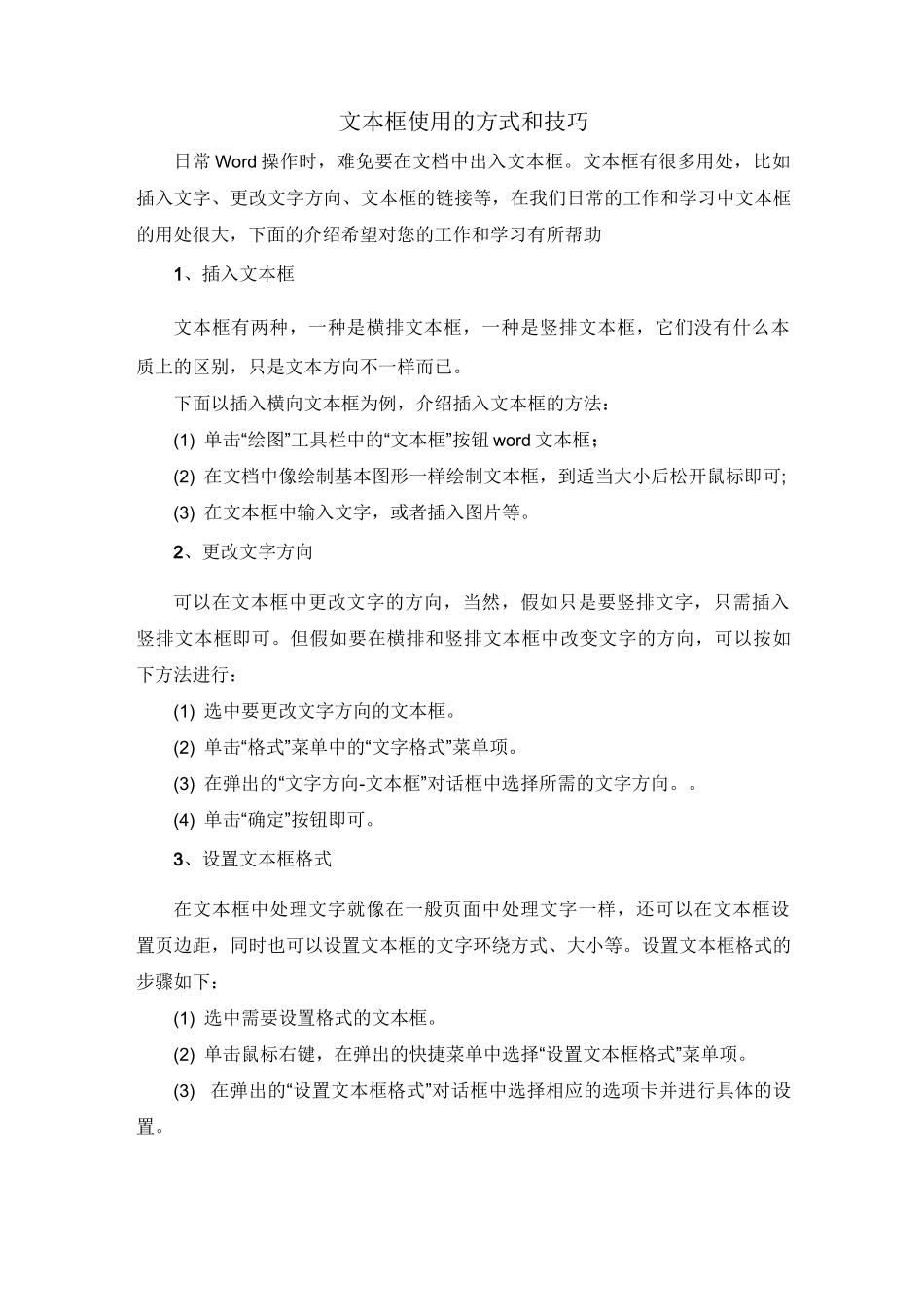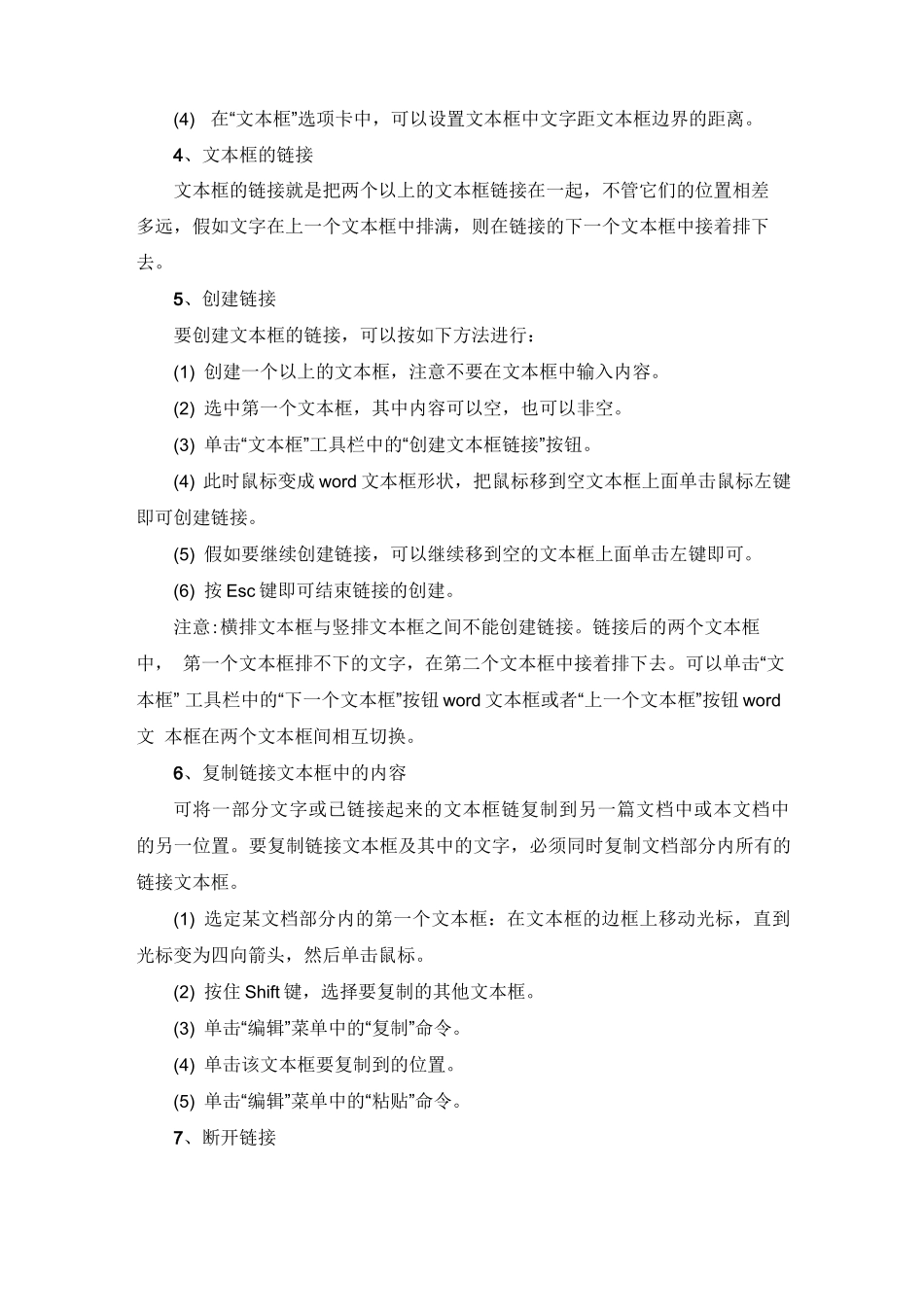文本框使用的方式和技巧日常 Word 操作时,难免要在文档中出入文本框。文本框有很多用处,比如 插入文字、更改文字方向、文本框的链接等,在我们日常的工作和学习中文本框 的用处很大,下面的介绍希望对您的工作和学习有所帮助1、插入文本框文本框有两种,一种是横排文本框,一种是竖排文本框,它们没有什么本 质上的区别,只是文本方向不一样而已。下面以插入横向文本框为例,介绍插入文本框的方法:(1) 单击“绘图”工具栏中的“文本框”按钮 word 文本框;(2) 在文档中像绘制基本图形一样绘制文本框,到适当大小后松开鼠标即可;(3) 在文本框中输入文字,或者插入图片等。2、更改文字方向可以在文本框中更改文字的方向,当然,假如只是要竖排文字,只需插入 竖排文本框即可。但假如要在横排和竖排文本框中改变文字的方向,可以按如 下方法进行:(1) 选中要更改文字方向的文本框。(2) 单击“格式”菜单中的“文字格式”菜单项。(3) 在弹出的“文字方向-文本框”对话框中选择所需的文字方向。。(4) 单击“确定”按钮即可。3、设置文本框格式在文本框中处理文字就像在一般页面中处理文字一样,还可以在文本框设 置页边距,同时也可以设置文本框的文字环绕方式、大小等。设置文本框格式的 步骤如下:(1) 选中需要设置格式的文本框。(2) 单击鼠标右键,在弹出的快捷菜单中选择“设置文本框格式”菜单项。(3)在弹出的“设置文本框格式”对话框中选择相应的选项卡并进行具体的设 置。(4)在“文本框”选项卡中,可以设置文本框中文字距文本框边界的距离。4、文本框的链接文本框的链接就是把两个以上的文本框链接在一起,不管它们的位置相差 多远,假如文字在上一个文本框中排满,则在链接的下一个文本框中接着排下 去。5、创建链接要创建文本框的链接,可以按如下方法进行:(1) 创建一个以上的文本框,注意不要在文本框中输入内容。(2) 选中第一个文本框,其中内容可以空,也可以非空。(3) 单击“文本框”工具栏中的“创建文本框链接”按钮。(4) 此时鼠标变成 word 文本框形状,把鼠标移到空文本框上面单击鼠标左键 即可创建链接。(5) 假如要继续创建链接,可以继续移到空的文本框上面单击左键即可。(6) 按 Esc 键即可结束链接的创建。注意:横排文本框与竖排文本框之间不能创建链接。链接后的两个文本框中, 第一个文本框排不下的文字,在第二个文本框中接着排下去。可以单击“文本框” 工具栏中的“下一个文本框”...